如今手机已经成为了我们日常生活中必不可少的一部分,而微信作为一款流行的社交媒体应用,更是我们沟通交流的重要工具之一。有时候我们可能会遇到一些问题,比如微信消息不显示在屏幕上。在面对这种情况时,我们需要知道如何设置和调整微信消息的显示方式,以便更好地管理我们的消息通知。本文将为大家介绍一些解决方法,帮助大家解决这一问题。
怎样调整微信消息不显示在屏幕上
具体方法:
1.第一步:首先,我们打开手机上的设置功能。然后在设置功能里找到“通知”,并打开它。
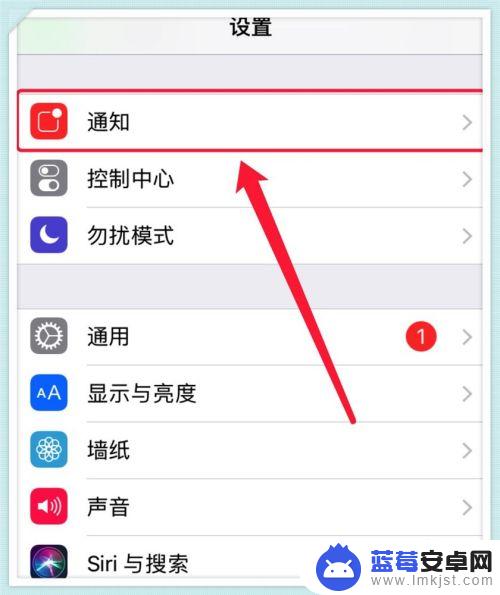
2.第二步:打开通知后,我们在通知中找到“微信”点击进入。

3.第三步:我们来到信息的页面后,找到“在锁定屏幕上显示”的选项。把它关闭
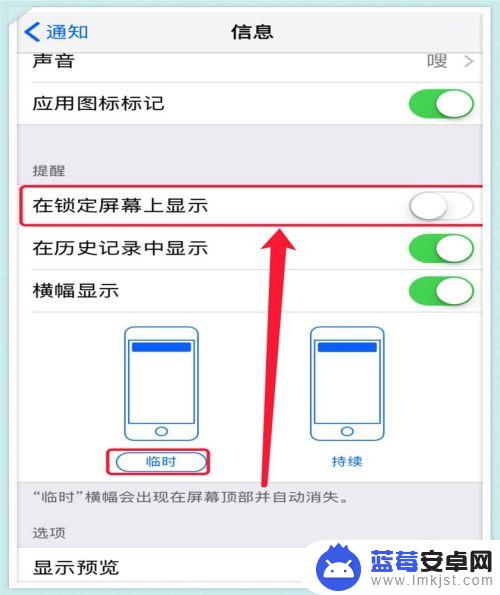
4.第四步:最后我们点击下面的“显示预览”进入,然后把它设置为永不。这样在我们收到信息时就不会显示在屏幕上也不会预览信息内容了。
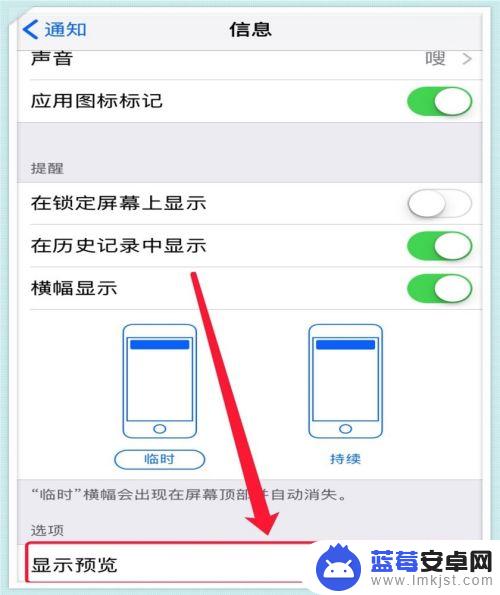
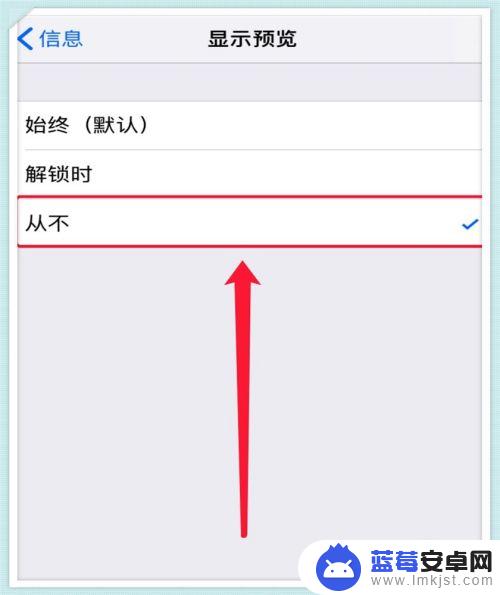
以上就是手机来微信不显示在屏幕上怎么设置的全部内容,如果出现这种现象,可以根据小编的方法来解决,希望能够对大家有所帮助。












